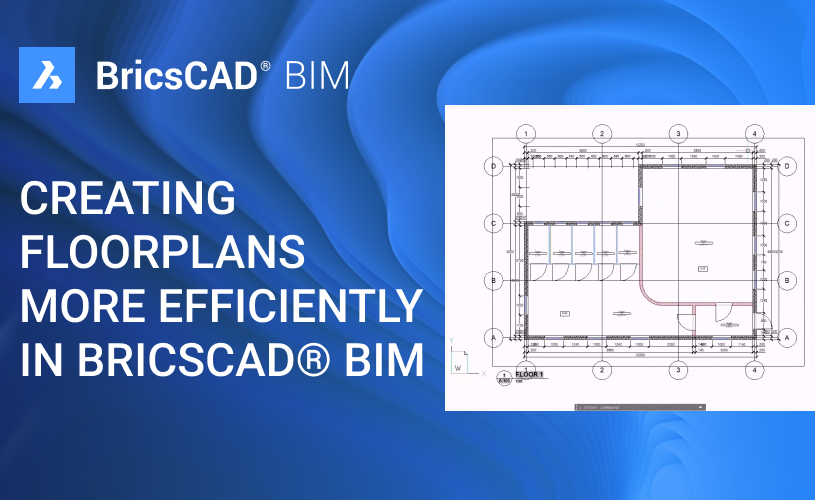Het opstellen van plattegronden met 2D-tools lijkt in eerste instantie misschien snel, maar het beheren van wijzigingen in plattegronden is een handmatige taak die foutgevoelig is - en wanneer ontwerpen complex worden, worden ze een stuk vervelender. Met de 3D-tools van BricsCAD® BIM kunt u plattegronden sneller, efficiënter en zonder verveling opleveren.
Hoe maak je een plattegrond in BricsCAD® BIM
BricsCAD® BIM is uniek omdat het u in een vertrouwd bovenaanzicht laat werken met de Top View-modus terwijl u de verbinding met de 3D-ruimte behoudt, waardoor u gemakkelijk kunt schakelen tussen 2D- en 3D-weergaven.
Tip! Begin met het creëren van een nieuw gebouw en een verdieping om uw elementen georganiseerd te houden door ze toe te wijzen aan de juiste ruimtelijke locatie. U kunt een eenvoudig raster maken met behulp van de opdracht BIMGRID.
Maak een verdieping:
- Maak een verdieping door op het gebouw pictogram in de linkerbovenhoek van uw werkruimte te klikken.
- Gebruik de opdracht BIMGRID om een eenvoudig raster te maken.

- Activeer de vloer in Top View-modus.
- Klik op het Spot Elevation-pictogram om het te activeren.
Tip: U kunt het zichtbare bereik voor de Top View-modus eenvoudig aanpassen met de schuifregelaar aan de linkerkant van uw werkruimte.
Maak een gebouwoverzicht:
U kunt eenvoudig rechthoeken toevoegen of verwijderen met BIMQUICKDRAW.
- Gebruik BIMQUICKDRAW om de geometrieparameters te regelen en te beslissen of u uw muren naast de plaat of bovenop wilt hebben.

- Snap naar het raster om het eerste punt te maken.
- Schakel vervolgens de rechtvaardiging in door op de bedieningsknop te drukken. In twee klikken creëer je een rechthoekige kamer.
- Ga naar de geavanceerde opties voor snappen, schakel het snappen van entiteiten in en selecteer het middelpunt.
- Klik op de binnenrand van de muur en sleep naar buiten om nog een rechthoek aan de huidige vorm toe te voegen.
- Schakel over naar 3D-weergave om de plaatsing op de muur te controleren.

- Schakel terug naar de bovenaanzichtmodus om door te gaan met modelleren.
Maak een lineaire wandketting (BIMWALL)
Gebruik de opdracht BIMWALL om een meer gecompliceerde lineaire wandketting te tekenen.
- Wijs een compositie toe.

- Pas geometrieparameters aan in het instellingenpaneel aan de rechterkant.

- Gebruik de bedieningsknop om de rechtvaardiging gaandeweg volledig te maken.
- Maak in de Top View-modus een 2D-omtrek met behulp van de BIMWALL-opdracht.
- Maak de hoek met behulp van toetsenbordinvoer om de nauwkeurigheid te behouden.
Maak een simpele muur (BIMQUICWALL)
Tip! Als u werkt met een point cloud of een renovatieproject, zal BIMQUICWALL de wandbreedte van de point cloud detecteren, vrije wandsegmenten creëren en deze verbinden met behulp van de intelligente 3D-tools van BricsCAD BIM.
- Gebruik de opdracht BIMQUICKWALL om een enkele muur toe te voegen tussen twee parallelle muren. Hierdoor worden zichtbare muren in uw werkruimte automatisch met elkaar verbonden.

Voeg deuren en armaturen toe:
- Voeg in de Top View-modus een deur of armatuur in met het BIMINSERT-commando.
- De deuren zijn parametrisch, dus u kunt de stijl of geometrie indien nodig wijzigen.

Vensters toevoegen:
- Schakel over naar 3D-weergave.
- Gebruik de opdracht BIMINSERT om vensters uit de standaard BricsCAD BIM-bibliotheek toe te voegen.
- Selecteer de stijl die je nodig hebt en plaats deze in de muur.
Maak een 2D plattegrond (BIMIFY):
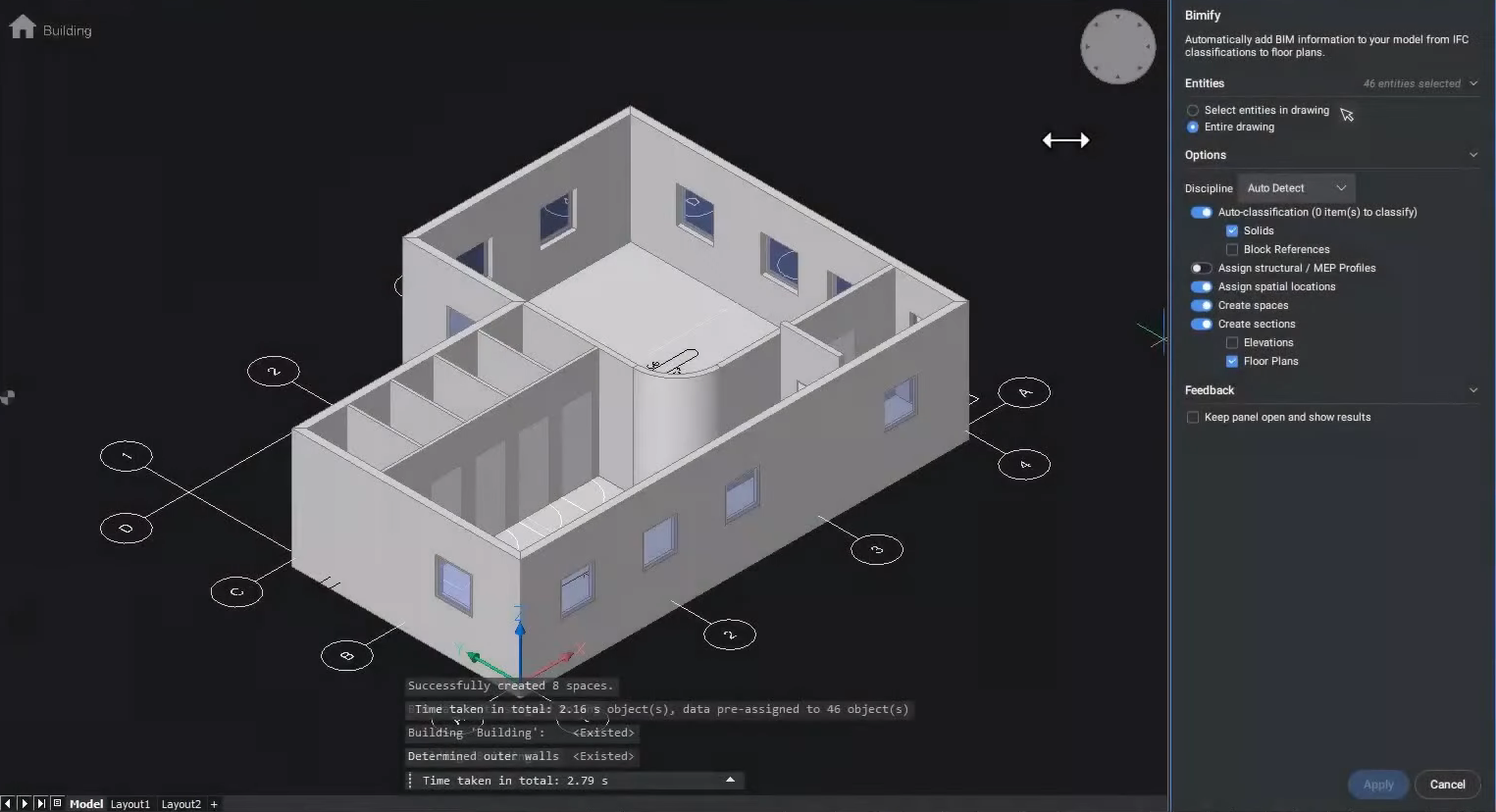
- Voer de commando BIMIFY in.
- Navigeer naar de BIM-projectbrowser.
- Maak een nieuw blad door op de blauwe plusknop in de rechterbenedenhoek van het paneel te klikken.
- Kies een naamgevings standaard, selecteer de sjabloon en er wordt een nieuw blad gemaakt.
- Sleep de sectie vanuit de BIM-projectbrowser naar het werkblad.
- Je hebt nu een 2D plattegrond.
De fijnere details:
U kunt uw tekening annoteren met behulp van BIMDIMENSION of BIMTAG.
Voeg ruimtelabels en spotverhogingen toe en je plattegrond is compleet!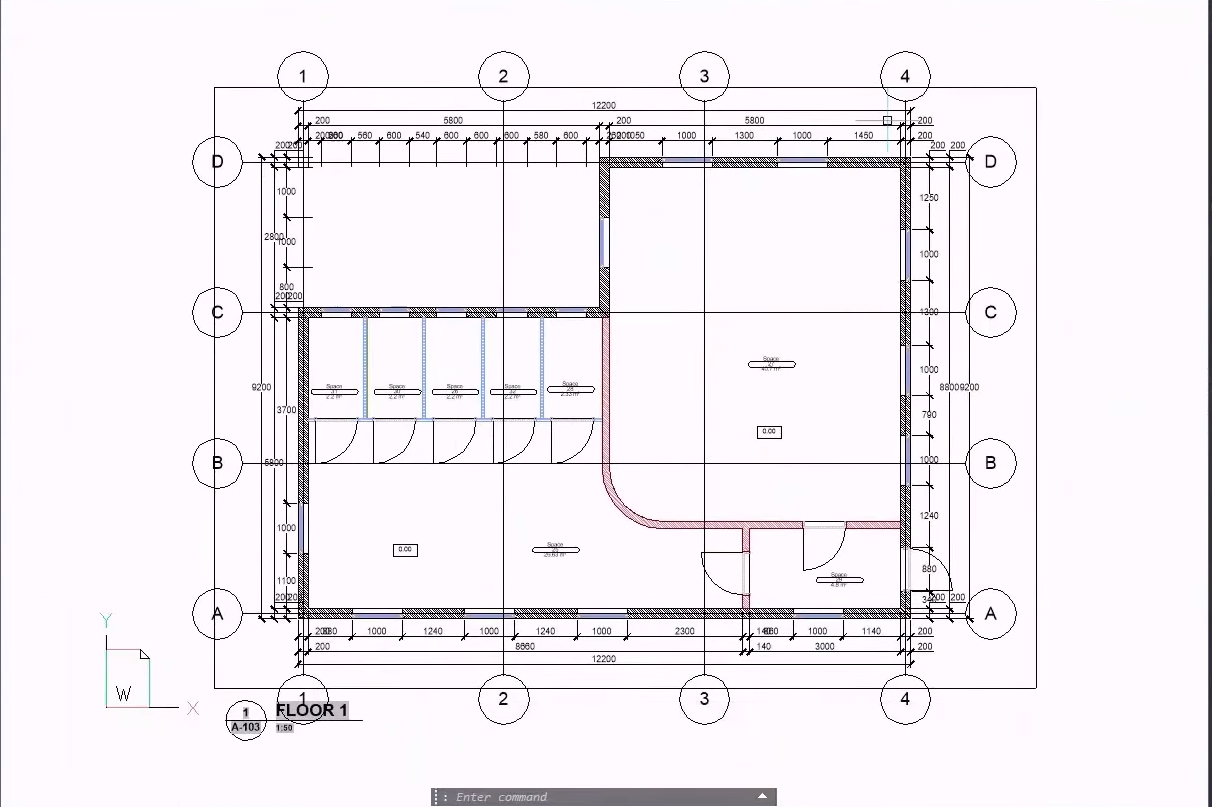
Bekijk de video!
Bekijk de Bricsys YouTube voor een volledige video-tutorial. Kijk nu\!
Heb je BricsCAD® BIM geprobeerd en heb je ideeën of suggesties?
Fantastisch! We horen graag uw mening over BricsCAD® – alle feedback is welkom, zowel goed als slecht. De beste manier om ons te laten weten wat u van BricsCAD of functies zoals BIMIFY vindt, is door ons een ondersteuningsverzoek te sturen . Ons ondersteuningsteam helpt u graag verder.
Wilt u meer BricsCAD® tips en trucs?
Als je nieuwsgierig bent naar andere BricsCAD® tips en trucs, bekijk dan ons YouTube\-kanaal waar je meer te weten kunt komen over de functies en opdrachten van BricsCAD, of neem een kijkje in de rest van de Bricsys\-blog